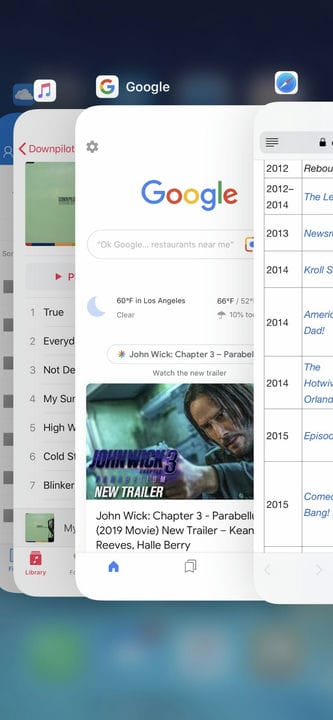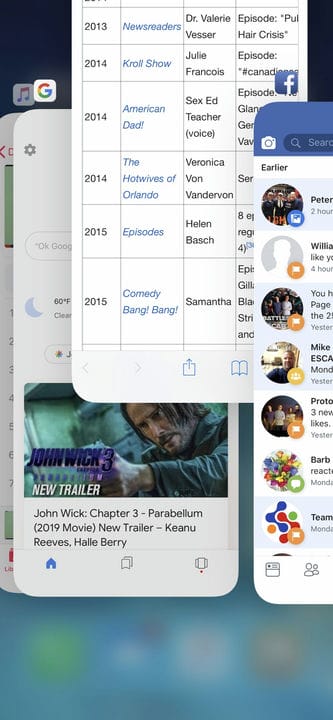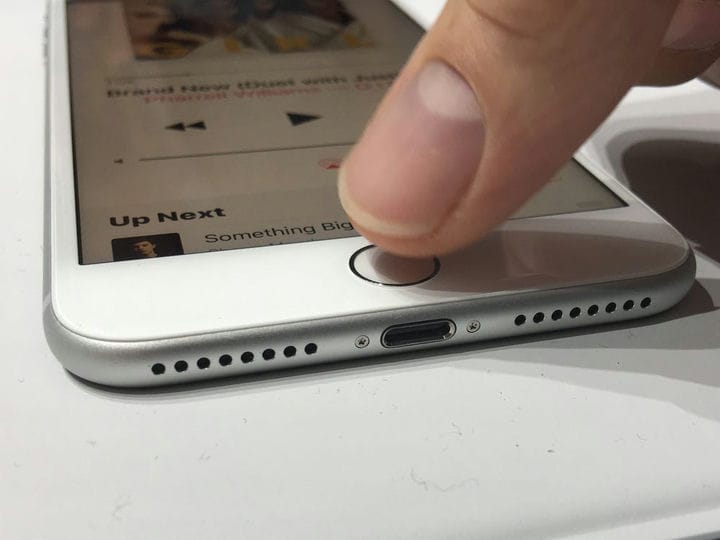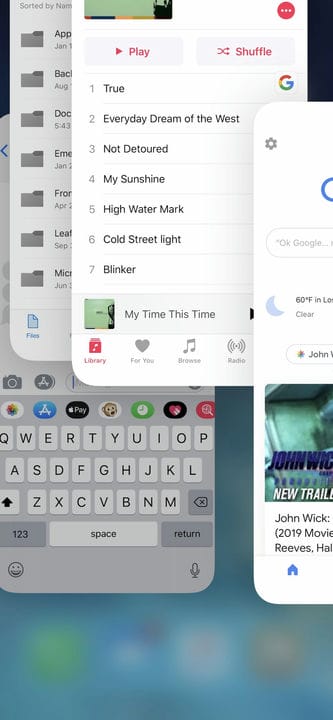Cómo cerrar aplicaciones en cualquier modelo de iPhone
- Para cerrar aplicaciones en un iPhone X o posterior, deslice hacia arriba en la pantalla.
- Puede cerrar varias aplicaciones a la vez deslizando hacia arriba en todas ellas al mismo tiempo.
- Si tiene un iPhone 8 o anterior, cerrará las aplicaciones presionando dos veces el botón Inicio.
Años de usar computadoras de escritorio, tanto PC como Mac, nos han "enseñado" que mantener muchos programas en ejecución ralentizará la PC, consumirá memoria y causará fallas.
Como resultado, es posible que desee aplicar esas mismas lecciones a su iPhone y cerrar las aplicaciones que no está usando. La realidad es que realmente no necesita hacer eso: cerrar las aplicaciones del iPhone generalmente no ahorra batería, amplía su memoria ni ayuda a que su teléfono funcione mejor.
De hecho, a veces puede empeorar las cosas. Esto se debe a que Apple diseñó iOS para administrar aplicaciones de manera inteligente, colocándolas en estados "suspendidos" de bajo consumo de energía y poca memoria cuando no están en uso.
Dicho todo esto, puede haber momentos en los que realmente necesite cerrar una aplicación, especialmente si se está portando mal. El proceso varía ligeramente según el iPhone que estés usando.
Cómo cerrar aplicaciones en un iPhone X o posterior
1 Deslice hacia arriba desde la parte inferior de la pantalla para abrir el selector de aplicaciones. Deberías ver todas tus aplicaciones representadas como tarjetas.
Deslice hacia arriba desde la parte inferior de la pantalla del iPhone para ingresar al selector de aplicaciones.
2 Deslice el dedo de lado a lado a través de sus aplicaciones hasta que encuentre la que desea cerrar.
3 Deslice hacia arriba en la aplicación que desea cerrar. Cuando desaparece de la parte superior de la pantalla, está cerrado.
Para cerrar una aplicación, simplemente deslice hacia arriba hasta que salga volando de la parte superior de la pantalla.
Dave Johnson/Información privilegiada
Cuando haya terminado de cerrar aplicaciones, toque la pantalla para cerrar el selector de aplicaciones. Si toca una tarjeta de aplicación, abrirá esa aplicación; si toca la pantalla alrededor de las tarjetas, volverá a la pantalla de inicio.
Cómo cerrar aplicaciones en un iPhone 8 o anterior
En iPhone 8 y modelos anteriores, toca dos veces el botón de inicio.
Steve Kovach/Insider
1 Pulse dos veces el botón de inicio. Esto inicia el conmutador de aplicaciones, donde debería ver todas sus aplicaciones representadas como tarjetas.
2 Deslice el dedo de lado a lado a través de sus aplicaciones hasta que encuentre la que desea cerrar.
3 Deslice hacia arriba en la aplicación que desea cerrar. Cuando desaparece de la parte superior de la pantalla, está cerrado.
Cómo cerrar varias aplicaciones a la vez
Aquí hay un pequeño truco útil: es posible cerrar hasta tres aplicaciones a la vez.
Para hacer eso, simplemente abra el conmutador de aplicaciones y deslice hacia arriba hasta tres aplicaciones al mismo tiempo con varios dedos.
Puede cerrar hasta tres aplicaciones a la vez deslizando hacia arriba con varios dedos a la vez.